So hören Sie Audible mit Sonos
Mit Sonos genießen Sie klaren, detailreichen Klang, der bei jeder Lautstärke den ganzen Raum ausfüllt. Die Steuerung erfolgt einfach über die Sonos-App, Apple AirPlay 2 und Ihre Stimme. onos arbeitet mit all Ihren Lieblingsdiensten zusammen, damit Sie hören können, was Sie wollen, wo Sie wollen und wie Sie wollen.
Streamen Sie Apple Music, Spotify, Amazon Music, Audible, Deezer, TuneIn, iHeartRadio, Google Play Music, YouTube Music und viele mehr. Hier werden wir uns darauf konzentrieren, wie Sie Audible auf Sonos hören können. Es gibt 2 Möglichkeiten:
Möglichkeit 1. Hören Sie mit der Audible-App
1. Schalten Sie das Sonos-Gerät ein und öffnen Sie die Audible-App auf Ihrem Android- oder iOS-Gerät.
2. Spielen Sie ein Hörbuch ab.
3. Tippen Sie unten auf dem Player-Bildschirm auf
Mit einem Gerät verbinden
.
4. Suchen Sie in der Liste der verfügbaren Geräte Ihr Sonos-Gerät und tippen Sie darauf.
5. Tippen Sie auf Ich stimme zu oder Weiter und dann auf OK.
Jetzt wird das Hörbuch auf Ihr Sonos-Gerät gestreamt.
Option 2 Hören mit der Sonos-App
Auf iOS oder Android
- Tippen Sie auf der Registerkarte Einstellungen auf Dienste.
- Tippen Sie unter Musik & Inhalte auf Dienst hinzufügen.
- Wählen Sie Audible in der Liste aus.
- Wählen Sie Ich habe bereits ein Konto.
- Geben Sie Ihren Benutzernamen und Ihr Passwort ein, wenn Sie dazu aufgefordert werden, und folgen Sie den Anweisungen auf dem Bildschirm, um das Hinzufügen Ihres Kontos abzuschließen.
Auf Mac oder PC
- Wählen Sie im Bereich "Musik" die Option Musikdienste hinzufügen.
- Wählen Sie Audible und klicken Sie dann auf Weiter.
- Wählen Sie Ich habe bereits ein Konto, und klicken Sie auf Weiter.
- Geben Sie Ihren Benutzernamen und Ihr Passwort ein, wenn Sie dazu aufgefordert werden, und folgen Sie den Anweisungen auf dem Bildschirm, um das Hinzufügen Ihres Kontos abzuschließen.
1. Herunterladen die kostenlose Testversion von Ondesoft AudioBook Converter und installieren Sie sie auf Ihrem Mac.
2. Starten Sie Ondesoft AudioBook Converter und iTunes wird automatisch gestartet.
3. Ondesoft AudioBook Converter holt alle Hörbücher aus Ihrem iTunes und zeigt sie auf der benutzerfreundlichen Oberfläche an, wählen Sie die Hörbücher aus, die Sie konvertieren möchten.
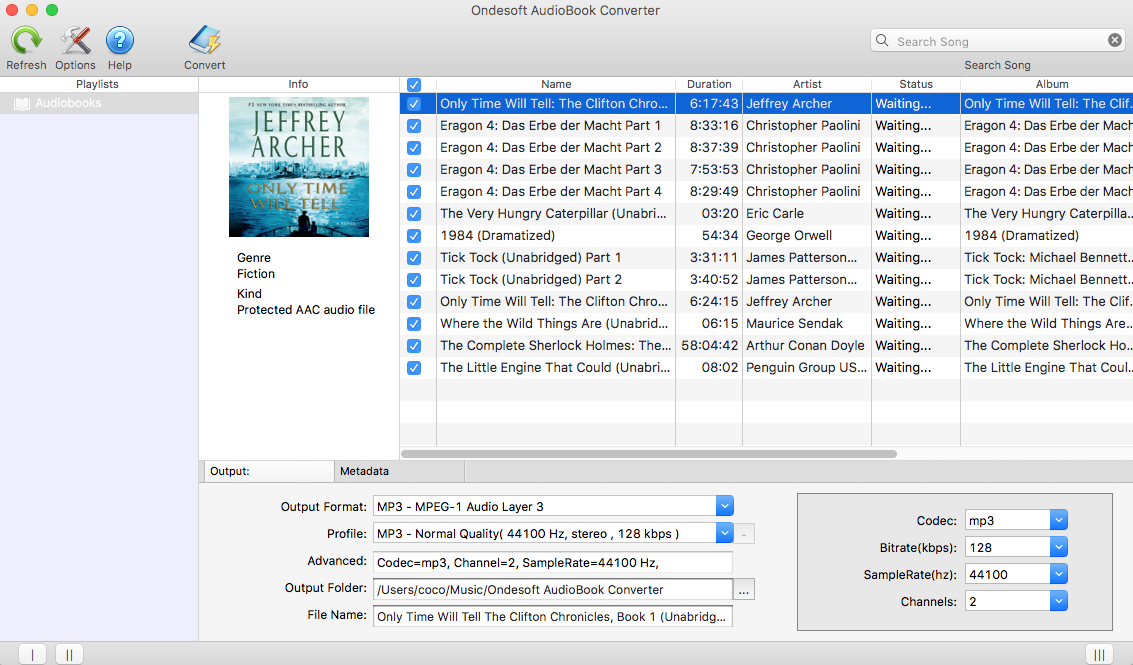
4. Wählen Sie Ausgabeformat und Profil.
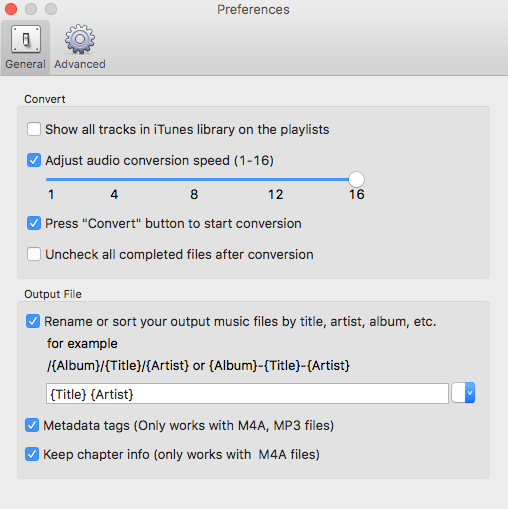
Schritt 5:
Klicken Sie auf die Schaltfläche "
Konvertieren
"
Nach der Konvertierung können Sie die DRM-freien Hörbücher auf beliebige Audioplayer übertragen und abspielen.
Hauptmerkmale
Sidebar
Hörbuch-Konverter
Heiße Tipps
Hörbuch-Tipps
More >>- AA zu MP3
- AAX zu MP3
- Amazon Prime und Audible
- Audible Konverter
- Wie konvertiert man DRM M4B in MP3 auf Mac
- Audible-Hörbücher auf den Chromecast werfen
- Audible AA/AAX-Hörbücher in MP3 umwandeln
- Konvertieren von Audible-Hörbüchern in M4A in weniger als einer Minute
- Konvertieren von Hörbüchern
- Hörbücher in MP3 konvertieren
- Audible in MP3 umwandeln
- Konvertieren von Hörbüchern in das AAC-Format
- Konvertieren von iTunes-Hörbüchern in MP3
- Audible-Hörbücher auf dem iPod anhören
- Hören Sie Hörbücher auf Android
- Hörbücher auf der Samsung Galaxy Watch anhören
- Hörbücher auf Amazon Echo anhören
- Was ist ein M4B-Hörbuch?
- M4B zu MP3
- Wiedergabe von Audible-Hörbüchern auf der Apple Watch
- Wiedergabe von Audible-Hörbüchern auf Google Home
- Wiedergabe von Audible-Hörbüchern auf Roku
- Wiedergabe von Hörbüchern auf Android-Geräten
- Audiobook auf MP3-Playern abspielen
- iTunes M4B-Hörbuch auf Android abspielen
- Audible DRM entfernen
- DRM von Audible AA/AAX-Hörbüchern entfernen
- DRM von iTunes M4P/M4B Audiobooks entfernen
- Hörbuch in MP3 rippen
- Hörbuch-Konverter einstellen
- Übertragen von Audible-Hörbüchern auf einen MP3-Player oder ein Nicht-Apple-Gerät
- Wo Sie kostenlose Hörbücher finden
- Audiobooks auf der Apple Watch anhören
- Harry Potter-Hörbuch in mp3 von Audible konvertieren
- 17 beste Hörbücher zum Anhören im Jahr 2020
- Konvertieren Sie 2020 Audie Awards Winners Audiobooks in MP3 von Audible
- Hörbuch Der Marsianer in MP3 von Audible konvertieren
- Michelle Obama Audiobook Becoming in MP3 von Audible konvertieren
- Audible auf Sonos anhören
- Hören von Hörbüchern auf Sonos
- Audible-Hörbücher mit anderen teilen
- Anhören von Audible-Hörbüchern auf der Garmin-Uhr








